
Niemand kann leugnen, dass das iPhone 13, 13 Mini und 13 Pro Handys sind, die seit ihrer Markteinführung viel Gesprächsstoff geben. Aber obwohl es sich um Telefone handelt, die sich durch ihre Kameras, ihr Design und ihre Bildschirme auszeichnen, ist nicht alles so perfekt, wie es im Flaggschiff der Apple-Marke scheint. Aus dem gleichen Grund zeigen wir Ihnen heute 7 Probleme des iPhone 13, 13 Mini und 13 Pro und deren Lösung .
Trotz allem, was Apple als Marke vertritt, haben mehrere Nutzer des iPhone 13, 13 Mini und 13 Pro diverse Bugs gemeldet , die wir euch diesmal vorstellen werden. Auf die gleiche Weise helfen wir Ihnen, diese zu lösen, damit Sie nie wieder eine schlechte Zeit mit Ihrem Handy haben.
7 IPHONE 13, 13 MINI UND 13 PRO PROBLEME, DIE BEI BENUTZERN HÄUFIG SIND
Sie sehen hier eine Zusammenstellung von 7 Problemen, die sich bei verschiedenen Benutzern des iPhone 13, 13 mini und 13 Pro oft wiederholt haben.Die perfekten Smartphones gibt es nicht und selbst die teuersten, wie das iPhone 13, haben ihre Mängel. Sie sollten bedenken, dass einige Probleme nur von Apple gelöst werden können, andere jedoch mit diesen Informationen, die wir für Sie sammeln, Sie selbst lösen können.

IPHONE 13 HAT KEINEN DIENST
Ihr iPhone 13 hat keinen Dienst und Sie können keine Anrufe tätigen oder Nachrichten senden? Nun, dieses Problem tritt auf, weil das Gerät zwischen den Zellen des Mobilfunkanbieters wechselt . Um das Problem zu lösen, müssen Sie nur die folgenden Schritte ausführen:
-
Deaktivieren Sie den AirPlane-Modus (Flugzeugmodus) und schalten Sie ihn dann wieder ein.
-
Starten Sie Ihr iPhone 13, 13 Mini oder 13 Pro neu.
- Daten- Roaming deaktivieren .
-
Überprüfen Sie den Status Ihrer SIM-Karte , entfernen Sie sie und legen Sie sie in ein paar Minuten wieder ein.
APPLE MUSIC FUNKTIONIERT NICHT AUF DEM IPHONE 13
Als das iPhone 13 auf den Markt kam, berichteten einige Benutzer fast sofort, dass sie auf Handys, die sie aus dem iCloud-Backup wiederhergestellt hatten, nicht auf Apple Music zugreifen konnten . Apple hat zur Behebung dieses Problems ein Update veröffentlicht, das diesen Fehler im iPhone 13, iPhone 13 Mini, iPhone 13 Pro, iPad der 9. Generation und iPad Mini 6 mit iOS behebt. Um es zu erhalten, befolgen Sie einfach die Schritte unter diesen Zeilen:
- Öffnen Sie die Einstellungen Ihres iPhone 13 und gehen Sie zu Allgemein .
- Suchen Sie nach dem Abschnitt Software-Update .
- Tippen Sie auf Herunterladen und installieren oder Jetzt installieren.
-
Befolgen Sie die Anweisungen auf dem Bildschirm und voila, damit Sie Ihr iPhone 13 aktualisiert haben.
IPHONE 13 WIDGETS ZURÜCKGESETZT
Viele iPhone 13-Benutzer berichten, dass Widgets beim Wiederherstellen aus dem Backup auf die Standardeinstellungen zurückgesetzt werden . Die Rede ist von einem Problem, das sowohl das iPhone 13 als auch das iPhone 13 mini, iPhone 13 Pro und iPhone 13 Pro Max betrifft. Obwohl es keine automatische Lösung gibt, empfiehlt Apple, die Widget-Einstellungen manuell anzupassen, indem Sie die folgenden Schritte ausführen:
- Halten Sie das Widget eine Weile gedrückt, bis das Schnellaktionsmenü angezeigt wird.
- Tippen Sie auf dem Widget-Namen auf Bearbeiten .
- Konfigurieren Sie das Widget mit Ihren benutzerdefinierten Einstellungen und tippen Sie außerhalb des Felds, wenn Sie fertig sind , um es zu verlassen.
FACE ID-PROBLEME AUF DEM IPHONE 13

Wenn Sie auf Ihrem iPhone 13 unter Face ID-Problemen leiden, können Sie mehrere Dinge tun. Das erste , was zu Kontrolle ist , wenn Ihr Handy läuft die neueste Version von iOS . Wenn es jedoch ordnungsgemäß aktualisiert wurde und Sie immer noch Probleme haben, gehen Sie wie folgt vor:
- Gehen Sie zu den Einstellungen .
- Gehen Sie zu Face ID & Passcode . Denken Sie daran, dass Sie Ihren Zugangscode (falls Sie einen haben) eingeben müssen, um einzutreten.
Überprüfen Sie vor Ort, ob Face ID auf Ihrem Telefon eingerichtet ist und alle Funktionen, die Sie verwenden möchten, aktiviert sind. Und wenn Sie Probleme beim Entsperren Ihres Telefons haben, schauen Sie direkt auf den Bildschirm.
Gehören Sie zu denen, die sich alle zwei mal drei die Haare schneiden, sich einen Bart wachsen lassen und ihn entfernen oder aufwachen, als ob ein Orkan über ihr Gesicht gezogen wäre? In diesem Fall sollten Sie mit diesen Schritten ein alternatives Erscheinungsbild in Face ID hinzufügen .
- Gehen Sie zu Einstellungen .
- Tippen Sie auf Face ID & Passwort .
- Tippen Sie auf Ein alternatives Erscheinungsbild einrichten .
BLUETOOTH-PROBLEME AUF DEM IPHONE 13
Wenn Ihr iPhone 13 keine Verbindung zu einem oder mehreren Ihrer Bluetooth-fähigen Geräte herstellen kann , versuchen Sie zunächst diese Schritte, um die nicht ordnungsgemäß funktionierende Bluetooth-Verbindung zu vergessen:
- Gehen Sie zu den Einstellungen Ihres Mobiltelefons.
- Geben Sie Bluetooth ein .
-
Wählen Sie mit dem "i" im Kreis die Verbindung aus, die Sie vergessen möchten.
- Tippen Sie auf Dieses Gerät vergessen .
-
Versuchen Sie, sich erneut mit dem betreffenden Bluetooth zu verbinden.
Wenn dies nicht funktioniert, können Sie versuchen, Ihre Netzwerkeinstellungen zurückzusetzen :
- Gehen Sie zu den Einstellungen Ihres iPhone 13.
- Tippen Sie auf Allgemein .
- Klicken Sie auf Zurücksetzen .
- Tippen Sie auf Netzwerkeinstellungen zurücksetzen .
Der Vorgang dauert einige Sekunden. Beachten Sie auch, dass Ihr iPhone dadurch bekannte Wi-Fi-Netzwerke vergisst , also stellen Sie sicher, dass Sie sie notieren.
WLAN-PROBLEME AUF DEM IPHONE 13
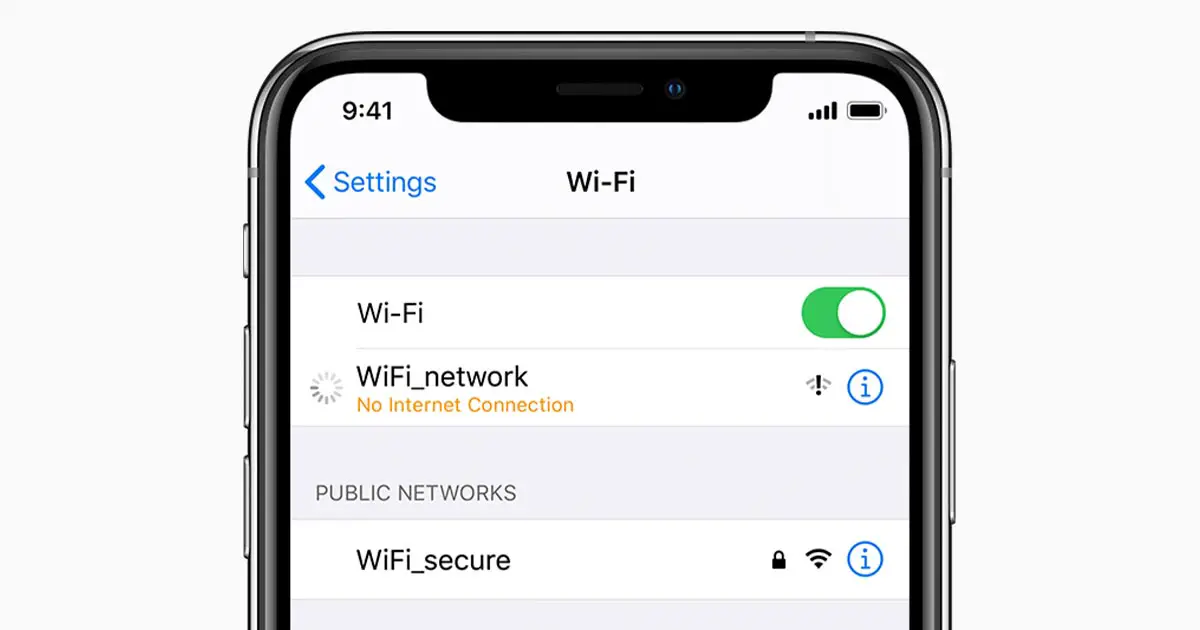
Wenn Sie Wi-Fi-Probleme mit Ihrem iPhone 13 haben und sicher sind, dass es nichts mit dem Router oder der Internetverbindung zu tun hat, die der Ort hat, an dem Sie sich befinden, dann lassen Sie das Handy das Wi-Fi-Netzwerk vergessen, indem Sie Folgendes tun :
- Gehen Sie zu Einstellungen und tippen Sie auf WLAN .
-
Wählen Sie die Verbindung aus, mit der Sie Probleme haben, indem Sie auf das "i" im Kreis tippen.
- Tippen Sie oben auf dem Bildschirm auf Dieses Netzwerk vergessen .
Wenn dies nicht funktioniert, müssen Sie nur versuchen, die Netzwerkeinstellungen Ihres iPhone 13 zurückzusetzen :
- Gehen Sie zu den Einstellungen Ihres Mobiltelefons.
- Tippen Sie auf Allgemein .
- Klicken Sie auf Zurücksetzen
- Tippen Sie auf Netzwerkeinstellungen zurücksetzen .
HEIZUNGSPROBLEME MIT IPHONE 13
Wenn Ihr iPhone 13 während der Einrichtung oder bei der Verwendung von Apps heiß wird, können Sie bestimmte Dinge tun. Entfernen Sie zunächst das Gehäuse (sofern Sie eines verwenden), um zu sehen, ob sich das Mobiltelefon weiter aufheizt. Es versucht auch, es aus- und wieder einzuschalten, sowie versucht, es in den Flugmodus zu versetzen .
Und Sie, welches dieser Probleme stört Sie am meisten? Sie können Ihre Erfahrungen über die Kommentare des Eintrags teilen.